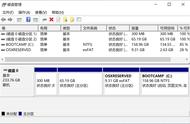第十一步 在安装过程中,点击顶栏的磁盘工具,然后选择最后一个盘对其格式化,以小编电脑为例,刚才最后一个G盘还没有格式化,现在就选择MAC OS(扩展,日志式),小编这里把盘命名为MAC 10.85,然后抹掉。

第十二步 抹掉后,关闭磁盘工具进过多个下一步和确定,就看到选择系统盘的界面,适合MAC使用的盘,就刚才的MAC 10.85,然后开始安装。

经过大约20分钟,安装完成,系统提示需要重启,但也会自动重启。重启过后,将开不了机,因为系统的引导已经去了最后的那个G盘。

第十四步 进入PE,随便找一个磁盘工具(这里使用diskgenus),重新激活win引导分区(第一个分区)就OK了